Vous pouvez restreindre l’accès au lien d’affectation du formulaire au domaine de messagerie de votre entreprise, en veillant à ce que seuls les employés disposant d’une adresse e-mail approuvée puissent visualiser ou remplir les formulaires qui leur sont assignés. Cela garantit la sécurité et l’exclusivité de votre formulaire pour votre équipe.
Suivez ces étapes pour restreindre l’accès au lien d’affectation de votre formulaire en utilisant le domaine de messagerie de votre entreprise :
- Dans Form Builder, cliquez sur Publier.
- Dans le menu sur le côté gauche de la page, cliquez sur Assigner un formulaire.
- Ensuite, cliquez sur Paramètres à droite de la section Assigner avec lien.
- Dans la fenêtre des paramètres, cliquez sur Accès à l’entreprise.
- Lorsque la Permission d’accès à l’entreprise est réglée sur Exiger le domaine email de l’organisation, entrez le nom de domaine de votre entreprise dans le champ situé en dessous.
Une fois configuré, les personnes à qui le formulaire est assigné doivent se connecter en utilisant un compte lié à une adresse e-mail correspondant au domaine spécifié dans les paramètres du lien d’affectation de votre formulaire. Pour assigner votre formulaire à des membres de l’entreprise à l’extérieur, cliquez sur le bouton Copier le lien à côté du lien d’affectation et envoyez-leur directement.
Lorsqu’une personne se connecte à un compte incorrect et accède au lien d’affectation de votre formulaire défini sur Accès à l’entreprise, elle verra un message expliquant l’accès restreint. Le message inclut un bouton Changer de compte, qui les déconnecte de leur compte actuel et leur permet de se connecter avec le bon compte utilisateur assigné pour accéder au lien.
Remarque
Les liens d’affectation générés envoyés aux assignataires via la méthode d’affectation par email sont basés sur des jetons, contournant les autorisations d’accès à l’entreprise définies pour votre lien d’affectation.
Configurer les permissions et autres options
Dans certains cas, vous devrez peut-être ajuster les permissions de votre équipe en fonction de leurs rôles ou responsabilités spécifiques au sein de votre entreprise. Cela vous permet de contrôler qui peut accéder et gérer les formulaires assignés, en veillant à ce que les bonnes personnes aient le niveau d’accès approprié. Pour plus de détails, consultez Gestion des permissions pour vos assignataires.
Si vous souhaitez limiter la disponibilité de votre lien d’affectation à une période spécifique, vous pouvez définir une date d’expiration pour vos formulaires assignés. Cela garantit que le lien reste accessible uniquement pendant une période désignée, offrant un contrôle supplémentaire sur quand et comment le formulaire peut être utilisé. Pour plus d’informations, consultez Définir une date d’expiration pour les liens d’affectation.

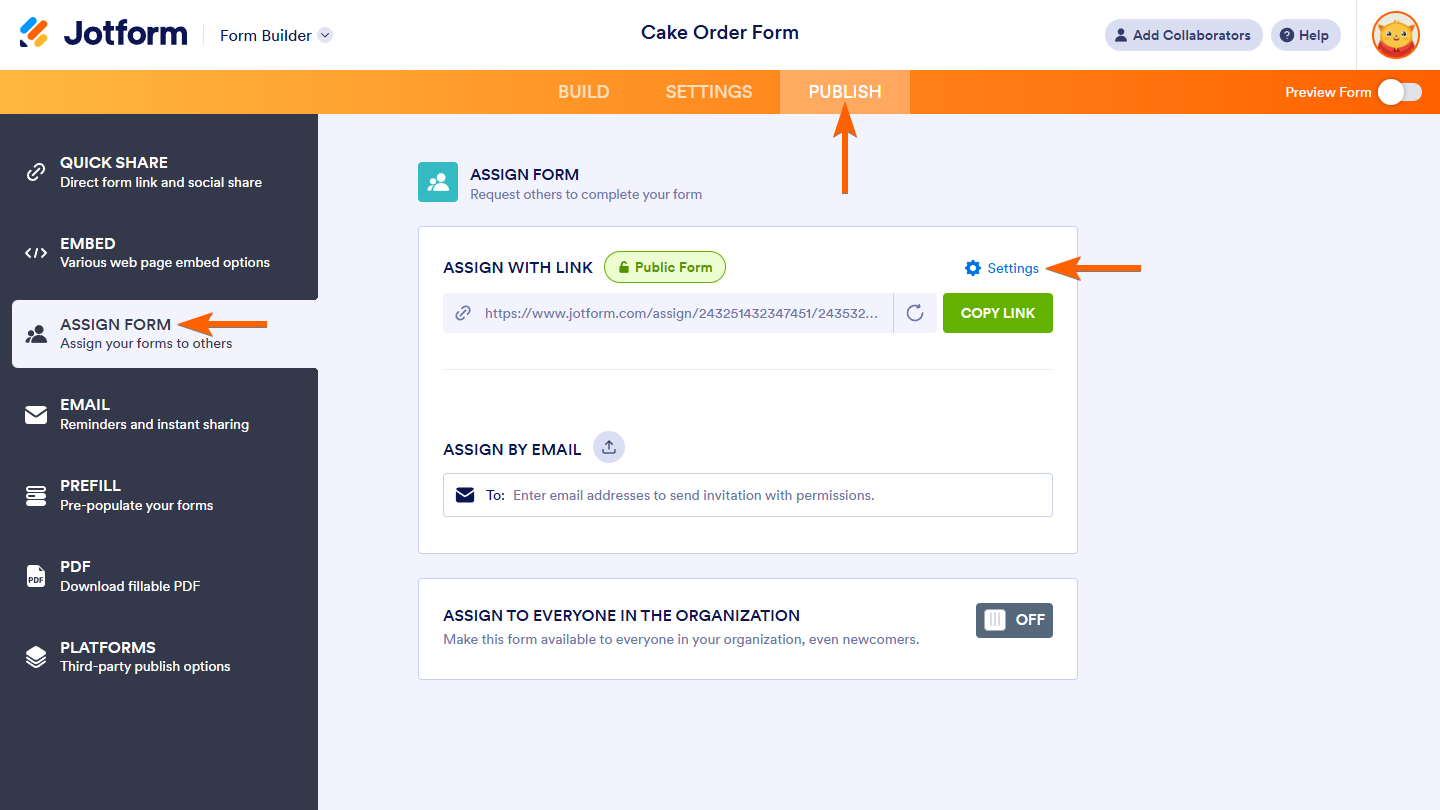
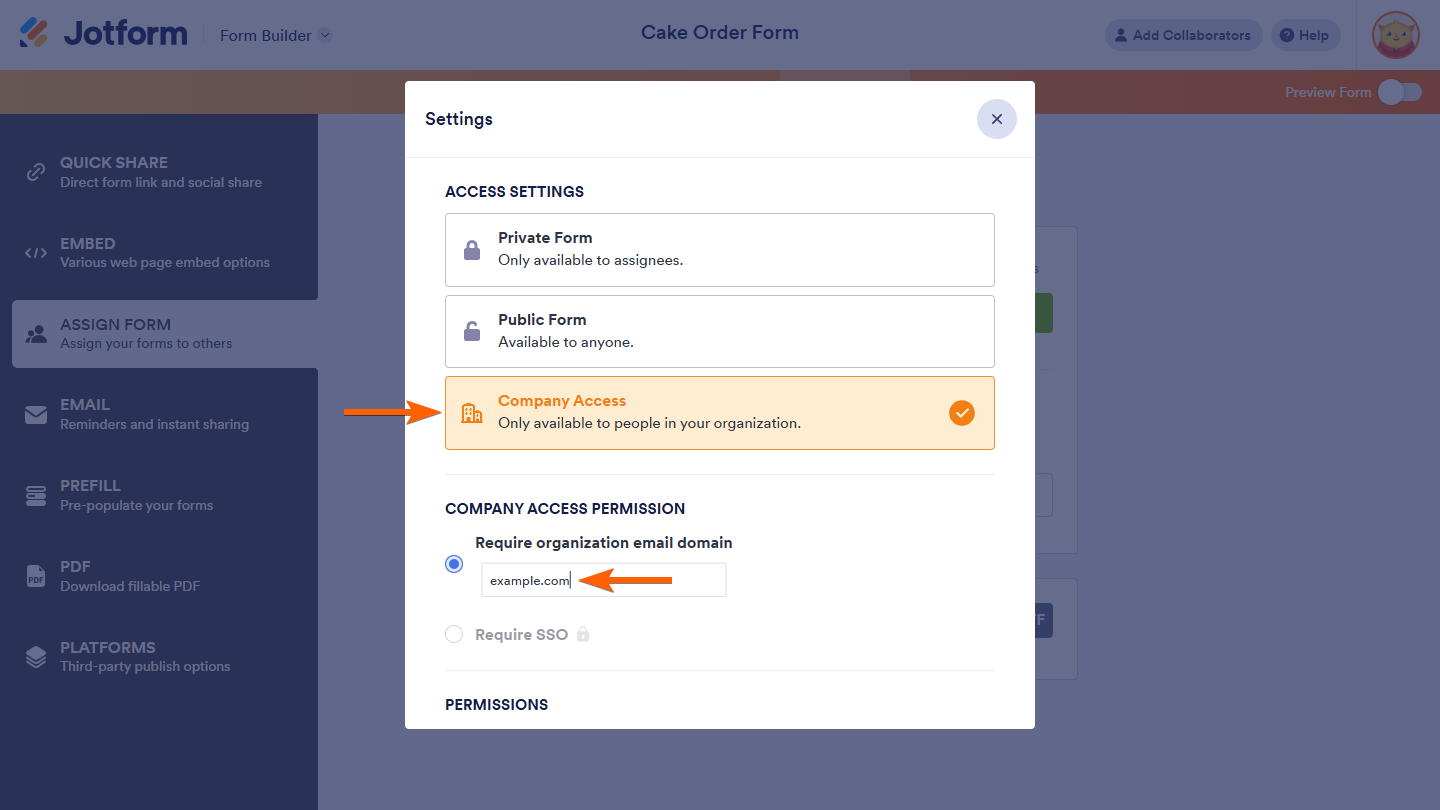
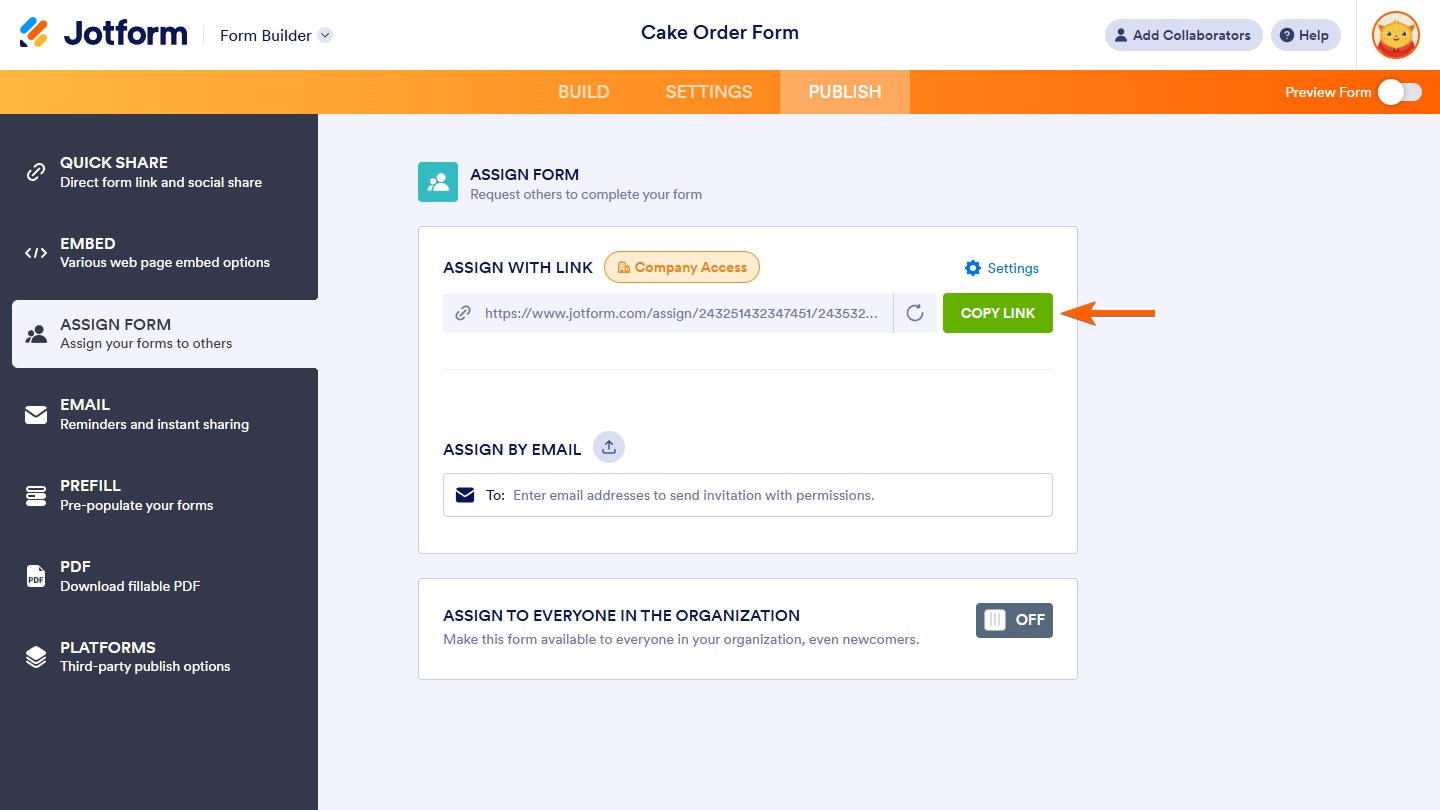
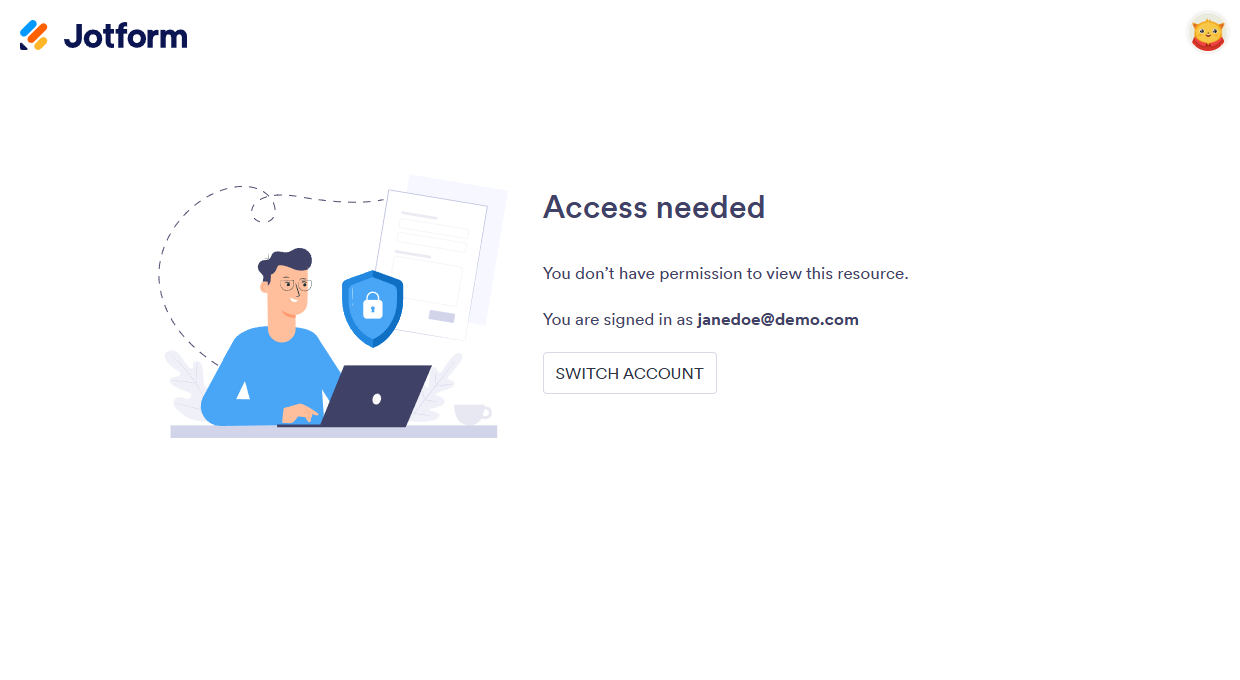
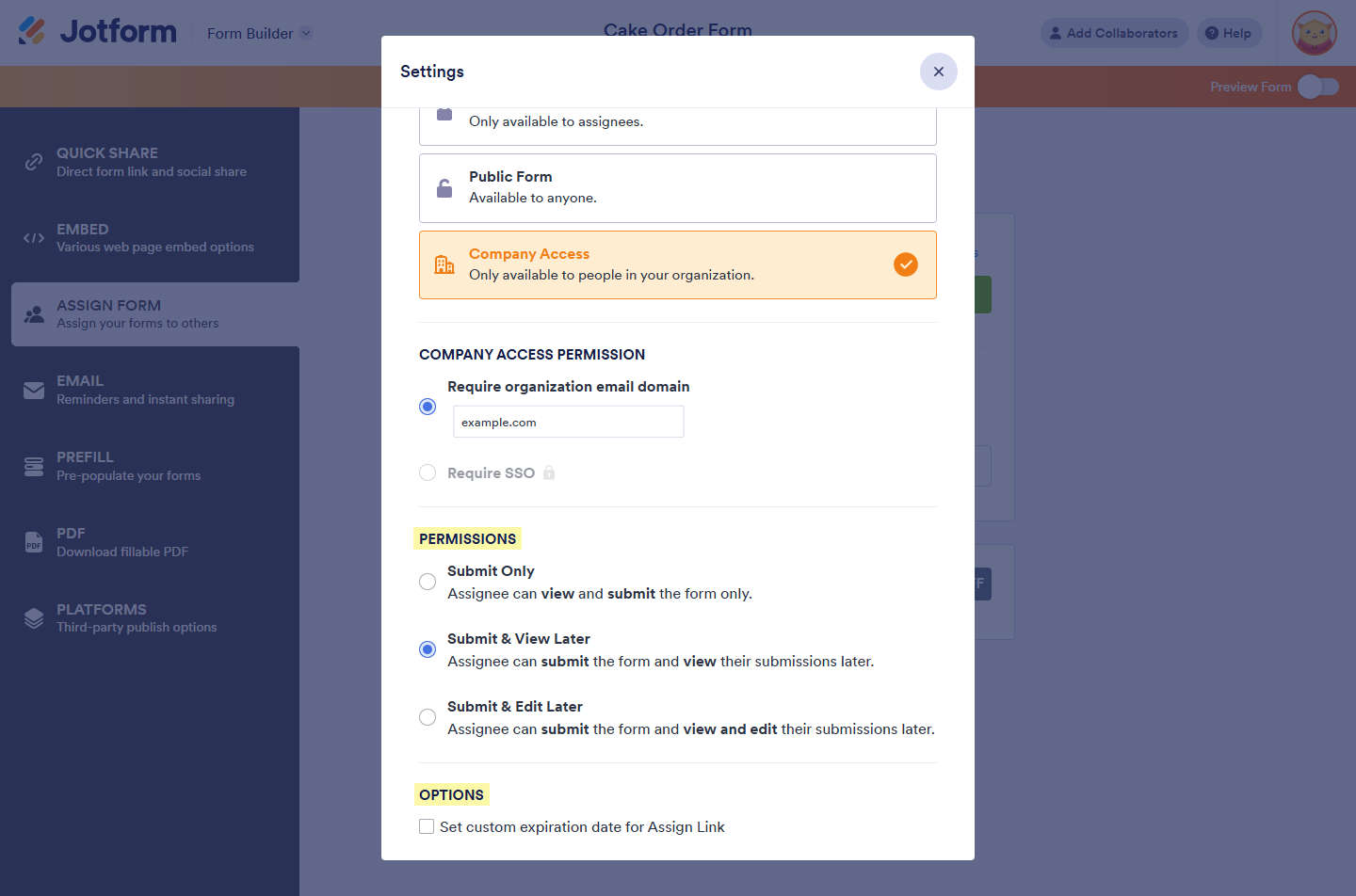
Envoyer un commentaire: